马老师




 5.00
5.00
服务次数:9999+
服务类型: 空调维修、冰箱维修、空调维修、冰箱维修
网络打印机凭借其便捷的远程共享特性,极大地提高了工作效率。然而,当遭遇“网络打印机拒绝访问”或“无法连接”的问题时,不仅会中断打印流程,还可能引发工作延误。本文将详细介绍网络打印机拒绝访问的常见原因以及相关解决方法。

一、网络打印机拒绝访问无法连接解决
1、检查打印机驱动程序:
有时,问题可能出在打印机驱动程序上。您可以按以下步骤检查和更新驱动程序:
①、同时按下Win+R键,输入devmgmt.msc打开设备管理器。
②、在设备管理器中,展开“打印机队列”,右键点击有问题的打印机。
③、选择“更新驱动程序”并按照提示操作。如果系统无法自动识别更新驱动,那么就需要通过“打印机卫士”软件一键检测硬件问题自动安装,匹配对应的驱动。
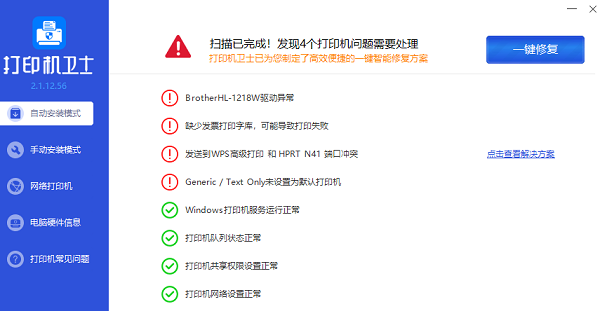
2、检查Windows功能设置:
有时,Windows功能设置可能影响打印机共享。您可以按照以下步骤检查和启用相关功能:
①、按下Win+i打开Windows设置窗口,点击界面右下方的“应用”。
②、在左侧选择“应用和功能”,然后在右侧下拉找到并点击“程序和功能”。
③、选择“启用或关闭Windows功能”,在弹出的窗口中找到并选择“SMB1.0/CIFS文件共享支持”,等待完成即可。
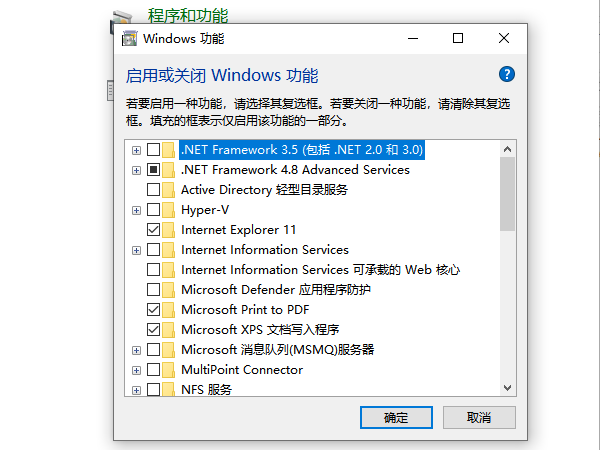
3、检查Windows更新:
更新可能修复与打印机连接相关的问题。您可以按照以下步骤检查和卸载已安装的更新:
①、打开“控制面板”,选择“卸载程序”。
②、在打开的窗口左侧,点击“查看已安装的更新”。
③、从列表中选择要卸载的更新,右键单击并选择“卸载”。

以上就是网络打印机拒绝访问无法连接解决方法指南。如果有遇到打印机连接、共享、报错等问题,可以拨打4000800692找专业维修师傅来上门检测,只需要一步便可修复问题,提高大家工作和打印机使用效率。



马老师




 5.00
5.00
服务次数:9999+
服务类型: 空调维修、冰箱维修、空调维修、冰箱维修



刘师傅




 5.00
5.00
服务次数:9999+
服务类型: 空调维修、冰箱维修、空调维修、冰箱维修


网络打印机拒绝访问无法连接解决方法指南
网络打印机凭借其便捷的远程共享特性,极大地提高了工作效率。然而,当遭遇“网络打印机拒绝访问”或“无法连接”的问题时,不仅会中断打印流程,还可能引发工作延误。本文将详细介绍网络打印机拒绝访问的常见原因以及相关解决方法。网络打印机连接正常但无法打印 简单5招恢复打印
在数字化办公日益普及的今天,网络打印机已成为企业和单位不可或缺的重要设备。然而,有时我们会遇到网络打印机连接正常但无法打印的困扰,这不仅影响了工作效率,也可能给日常工作带来诸多不便。本文将围绕这一问题,提供一些相应的解决方法,帮助您快速恢复打印机的正常工作。共享打印机无法连接到打印机 快速解决方法大全
在现代化办公环境中,共享打印机扮演着至关重要的角色,它不仅可以提高办公效率,还可以节约资源成本。然而,当遇到共享打印机无法连接到打印机的问题时,往往会让人感到困扰。本文将围绕这一问题,提供一系列实用的解决方案,帮助您快速恢复打印机的共享功能。